あい、Houdini回。
今回も、教えていただいたTipsを紹介します。
●Flipbookを別々で開く。
せっかく出力したFlipbookプレビューを、別のFlipbookで上書きした経験は、Houdini使いなら誰しもあるはず。
これ、ちゃんと回避できるってさ!
Flipbookオプションの”Flipbook Session”にラベル名に入力することで他のFlipbookと区別し、複数のFlipbookを開くことができるそうです。
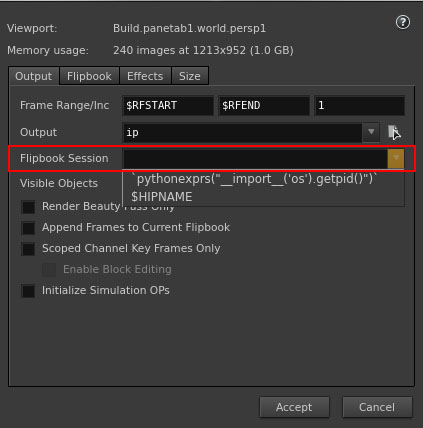
Flipbook Session Label
これはフリップブックにラベルを付けることで、フリップブックを複数のウィンドウで開くことができるようになります。ラベルの付いたフリップブックのウィンドウでは、そのラベルを指定したフリップブックのみを受け入れます。既に開いているウィンドウで該当するラベルがなければ、新しいフリップブックのウィンドウが開きます。これはフリップブックをMPlay(ip)に出力するときのみ適用されます。
zzz ・・・(; ̄◇ ̄)ハッ!
だそうです。
Flipbook Sessionのオプション(プリセット?)は2種類用意されています。
一つ目は、
`pythonexprs("__import__('os').getpid()")`
これを日本語に訳すと、
「”実行中のプロセスIDを取得する”、というpythonコマンドを実行する」
です。
なんのこっちゃ?ですね。
コマンドの意味はともかく大事なことは、「プロセスIDっちゅうのを使ってFlipbookを識別してくれる」と、そういうわけです。
ちなみに、pythonexprsが、pythonコマンドを実行するエクスプレッションです。
2つ目は、
$HIPNAME
これはシーンファイル名ですね。
つまり、Flipbookを識別する方法として、最初からプロセスIDとファイル名の2種類が提供されているということです。
もちろん、任意の名前をつけてもOKです。
私は、これ知らずに「一度に1個しかPreviewが作れない~、不便だ~」と思ってました。
解決してよかった、よかた。
ちなみに、”Flipbook Session”の下にある”Visible Objects”というオプション。
ここで選んだオブジェクトだけをFlipbookに描画することができるそうです。
デフォルトは*(アスタリスク)なので、すべてのオブジェクトが描画されます。
邪魔なオブジェクトとかは、これで除外できる!
今回はここまで。
情報提供ありがとうございました。勉強になりました。
では、また次回!
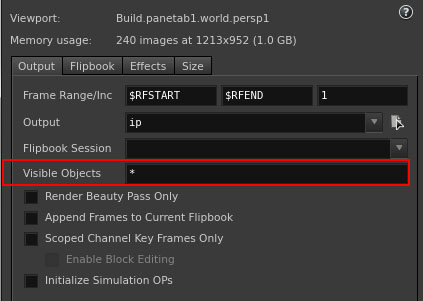

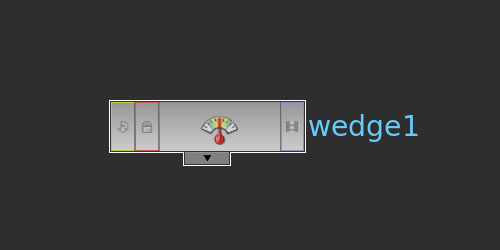
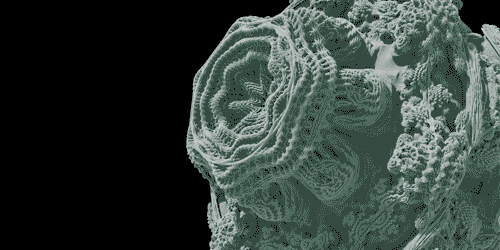
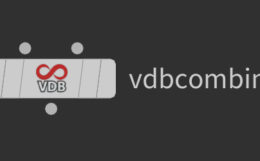
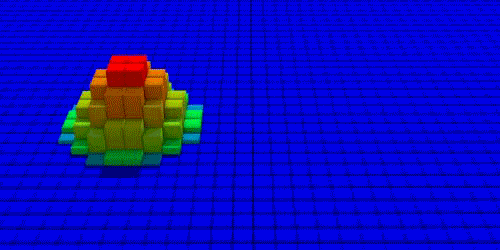

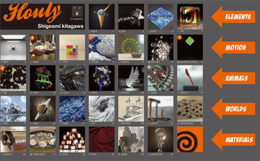
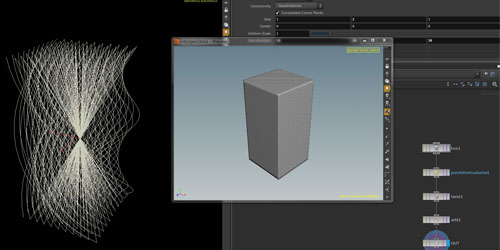
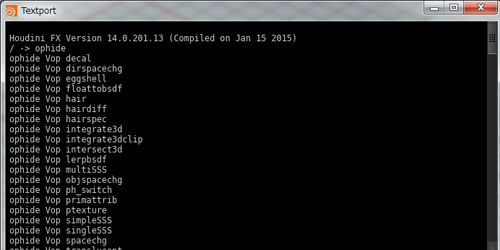


コメント